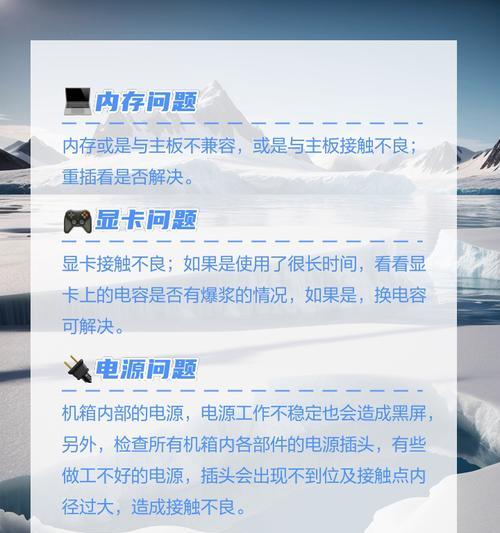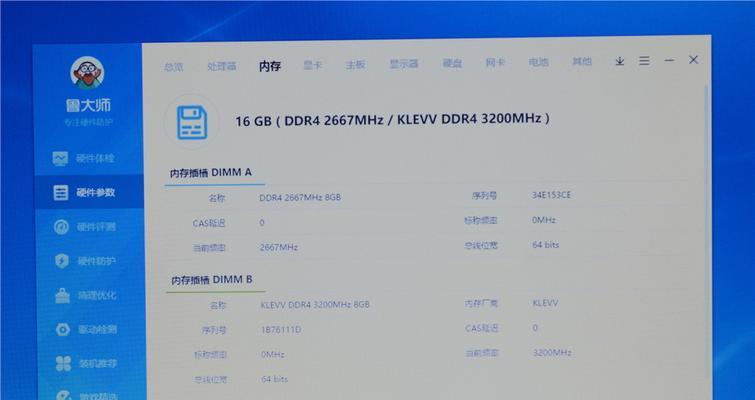电脑如何查看主机内存条的具体型号?
在如今高速发展的计算机时代,内存是决定电脑运行速度和多任务处理能力的关键硬件之一。了解您电脑中安装的内存条型号对升级系统、了解性能或排除故障至关重要。本文将详细介绍如何在不同操作系统中查看主机内存条的具体型号,确保每一步骤简洁明了,适合初学者操作。
一、在Windows系统中查看内存条型号
1.1使用任务管理器查看内存信息
步骤:
1.右键点击任务栏并选择“任务管理器”;
2.点击“性能”标签,然后选择“内存”;
3.在下方的“内存”界面中,您会看到“速度”、“插槽使用情况”、“通道”等信息,但可能无法直接看到内存条的型号;
4.若要获取更多信息,可以点击右下角的“更多详细信息”,在“内存”一栏中查找“型号”,虽然并非所有版本的Windows都能显示型号信息。
1.2使用系统信息工具
步骤:
1.在开始菜单搜索栏中输入“msinfo32”并打开系统信息工具;
2.在系统信息窗口左侧,点击“组件”下的“内存”;
3.在右侧查看“BankLabel”列旁边的值,这里会显示内存插槽占用情况,但可能仍无法直接看到内存条型号。
1.3使用第三方软件
推荐工具:
CPUZ
Speccy
HWiNFO
步骤:
1.下载并安装上述任一款第三方软件;
2.运行软件后,在“Memory”或“DRAM”标签页下查看内存型号、时序、频率等详细信息;
3.这些工具往往能提供比系统自带工具更详尽的内存信息。

二、在Mac系统中查看内存条型号
2.1使用系统报告查看内存信息
步骤:
1.点击屏幕左上角的苹果菜单,选择“关于本机”;
2.点击“系统报告”按钮;
3.在系统报告的左侧,找到“硬件”下的“内存”;
4.在右侧查看内存部分,这里会显示内存大小、类型、插槽数量以及支持的信息。
2.2使用终端命令查看内存信息
步骤:
1.打开“终端”应用程序;
2.输入`system_profilerSPMemoryDataType`命令;
3.按下回车,终端将输出包括内存大小、插槽、类型和速度在内的详细信息。

三、在Linux系统中查看内存条型号
3.1使用终端命令查看内存信息
Linux用户可以使用多种命令行工具来获取内存信息,以下是几种常用方法。
步骤:
1.打开终端;
2.输入`sudodmidecode--typememory`命令,查看所有内存插槽和已安装的内存信息;
3.输入`lshw-Cmemory`命令,可以获得更详细的内存信息,包括内存型号;
4.输入`inxi-M`命令,快速查看内存的型号和其他规格信息。

四、常见问题与实用技巧
4.1常见问题
问题1:为什么系统自带工具无法显示内存型号?
答:系统自带的工具可能由于设计限制,无法直接提供内存条的型号信息。这是因为许多内存条的信息并没有被集成到Windows的内存管理器中,或是由于某些硬件厂商没有提供完整的硬件信息。
问题2:第三方软件显示的内存信息是否准确?
答:一般来说,第三方软件是由第三方开发者专门针对硬件信息检测而设计的,因此它们通常能够提供比系统自带工具更为详尽和准确的内存信息。
4.2实用技巧
在升级内存之前,了解当前内存的具体型号非常重要,这样可以避免不兼容的风险;
如果需要在购买新内存时与卖家沟通,准确的内存型号可以帮助您获取适合的升级产品;
检查内存的型号和规格信息,可以帮助您诊断系统可能存在的内存兼容性问题。
通过以上介绍,您可以在Windows、Mac或Linux系统上查看主机内存条的具体型号。了解这些信息对于电脑的日常使用及升级都是非常有帮助的。希望本文能够帮助您轻松获取所需信息,顺利进行机器的维护和升级工作。
版权声明:本文内容由互联网用户自发贡献,该文观点仅代表作者本人。本站仅提供信息存储空间服务,不拥有所有权,不承担相关法律责任。如发现本站有涉嫌抄袭侵权/违法违规的内容, 请发送邮件至 3561739510@qq.com 举报,一经查实,本站将立刻删除。
- 上一篇: 手机如何自拍耳朵照片?
- 下一篇: 迷你拍照手机测评图片如何制作?
- 站长推荐
- 热门tag
- 标签列表